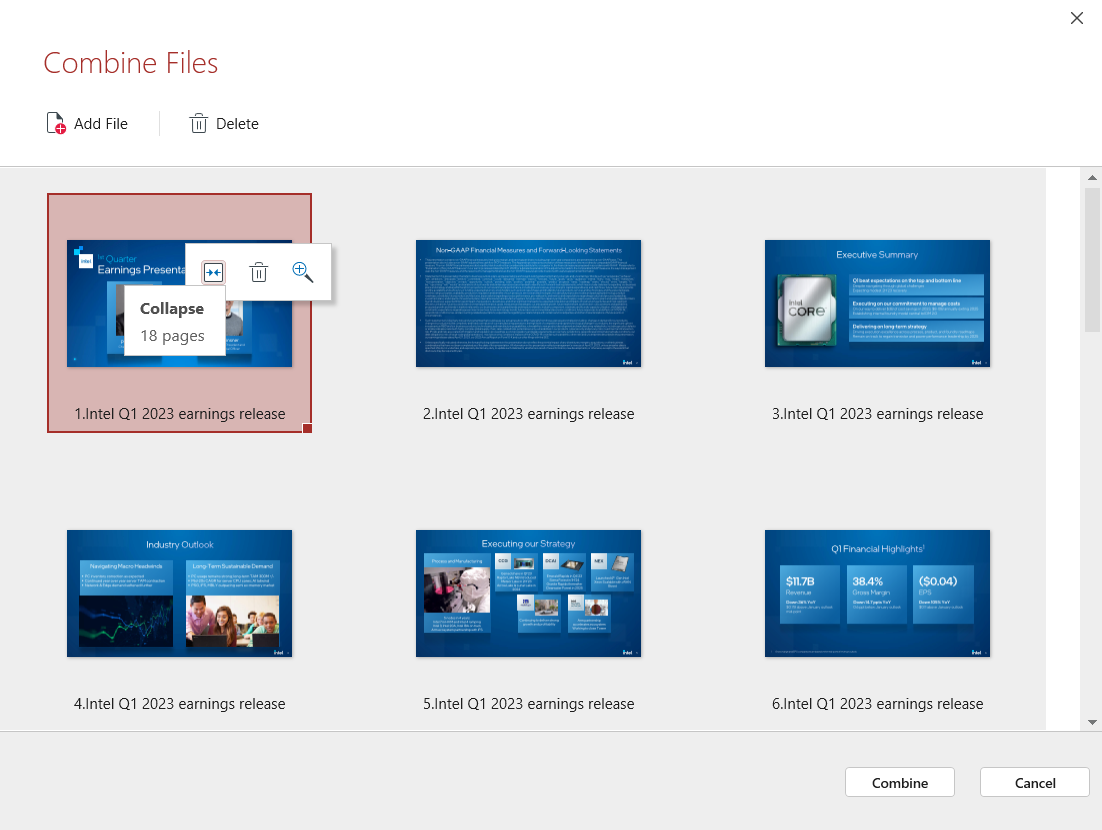PDF'leri genişletme ve daraltma
PDF birleştirici arayüzüne birden fazla sayfa içeren belgeler eklerken, gereksiz dağınıklığı önlemek için bunlar tek dosyalar olarak görünecektir.
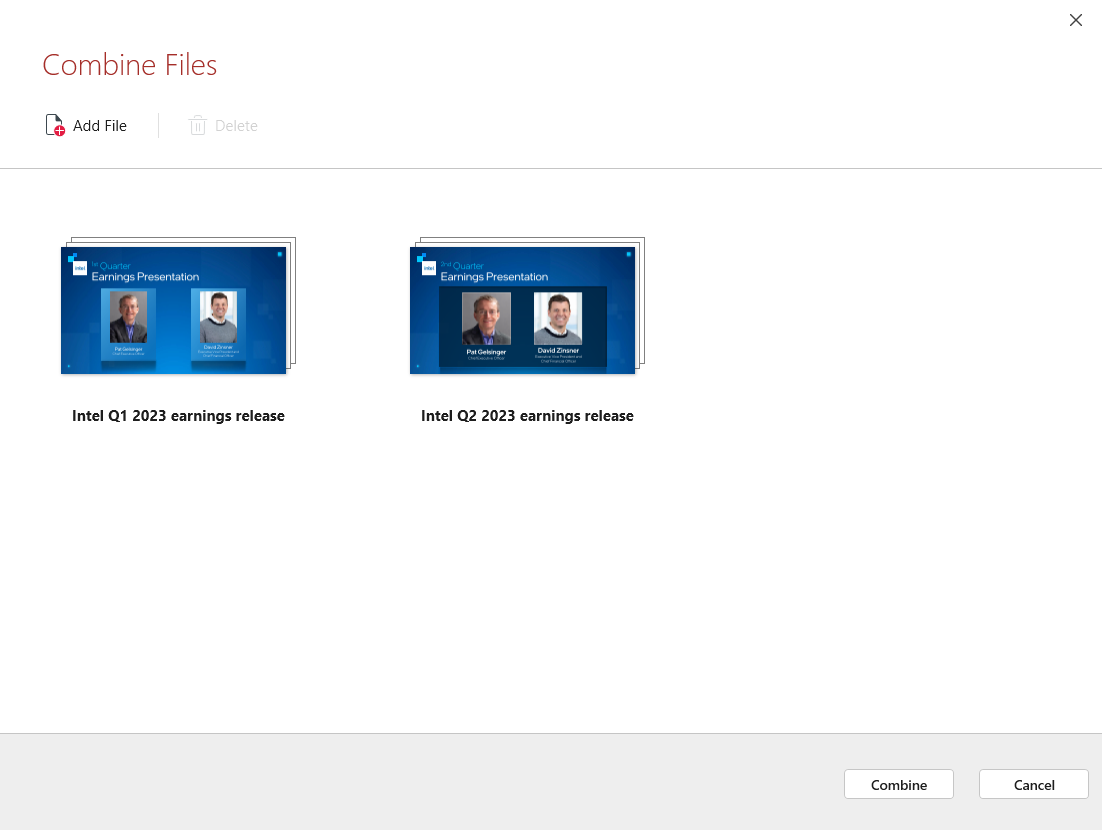
Bununla birlikte, içerdiği sayfaları tam olarak görüntülemek için her dosyayı genişletebilir ve ardından yalnızca birleştirmek istediğiniz içerik kalana kadar sayfaları serbestçe yeniden düzenleyebilir ve kaldırabilirsiniz.
Bu özelliğe erişmek için:
- PDF birleştirici arayüzüne birden fazla sayfası olan en az tek bir PDF belgesi ekleyin.
- Eklendikten sonra, ek seçenekleri göstermek için fare imlecinizi belgenin üzerine getirin.
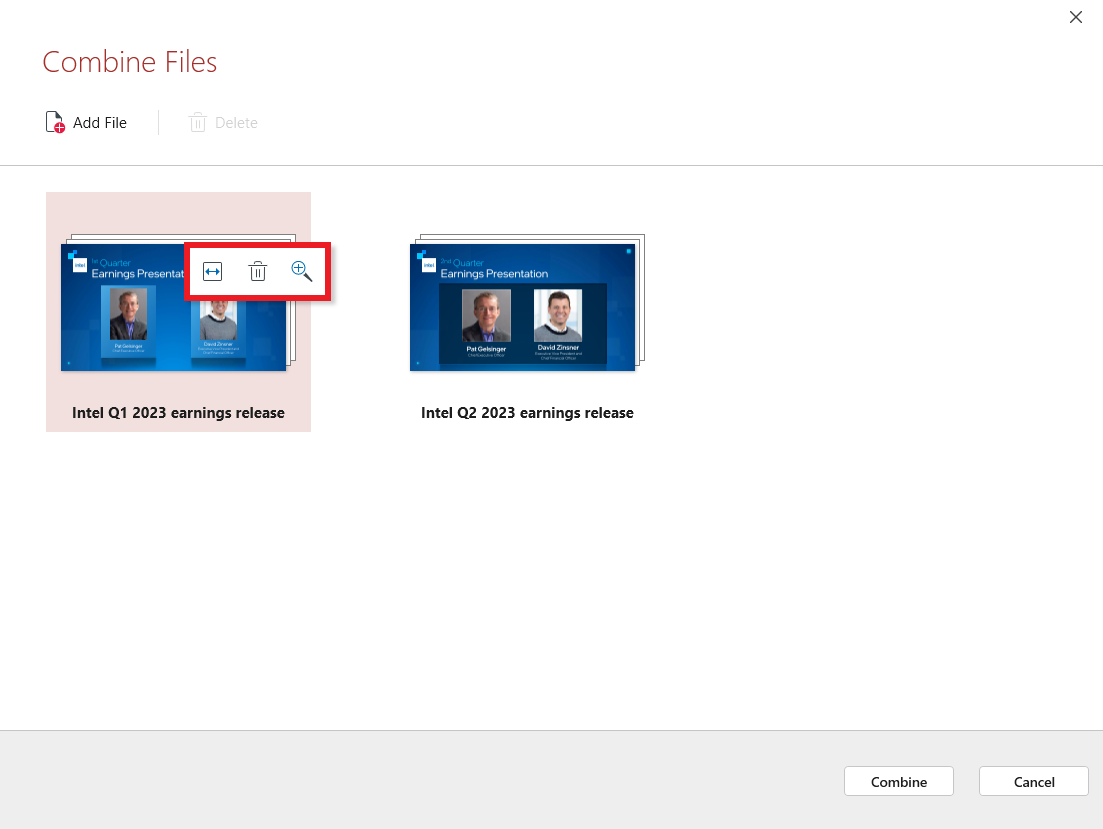
- Vurguladığınız belgenin altındaki tüm sayfaları ortaya çıkarmak için
 adresindeki "Genişlet" sembolüne tıklayın. Buna benzer bir şey görünecektir:
adresindeki "Genişlet" sembolüne tıklayın. Buna benzer bir şey görünecektir:
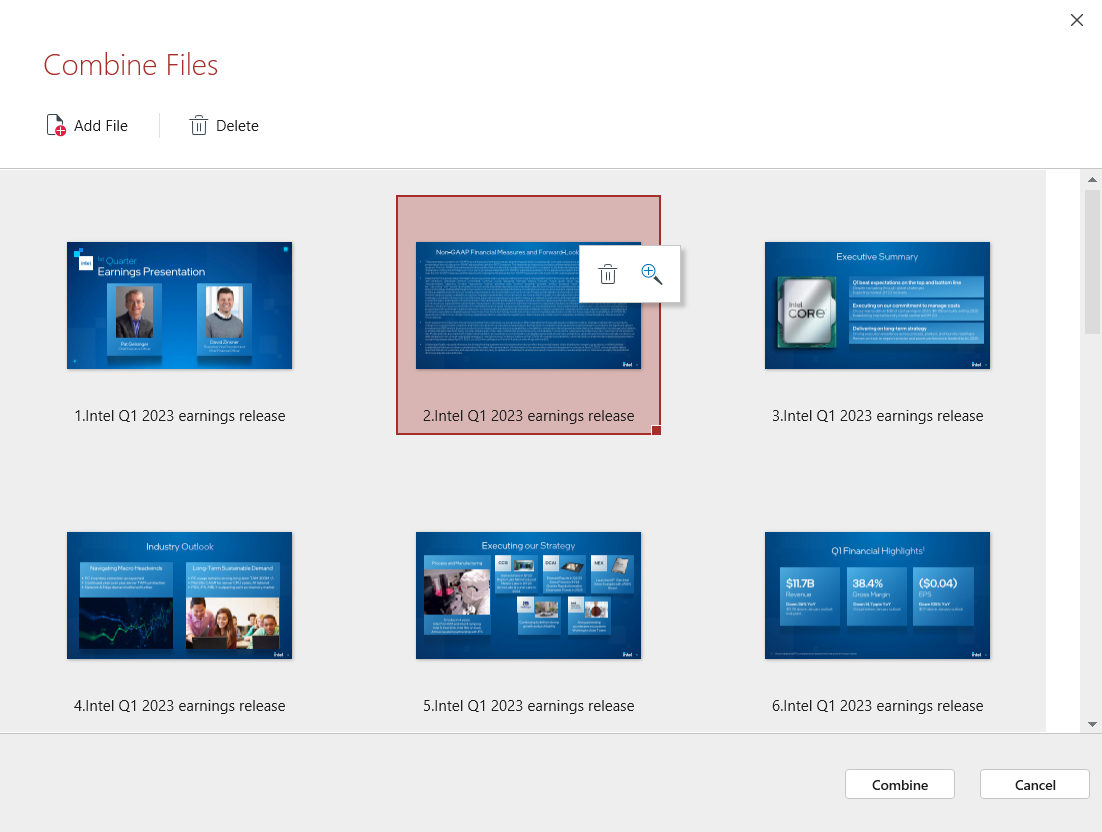
İPUCU: Sıralarını hızlıca değiştirmek için sayfaları sürükleyip bırakabilirsiniz (aynı işlemi aşağıda gösterildiği gibi tüm belgeler için de yapabilirsiniz).
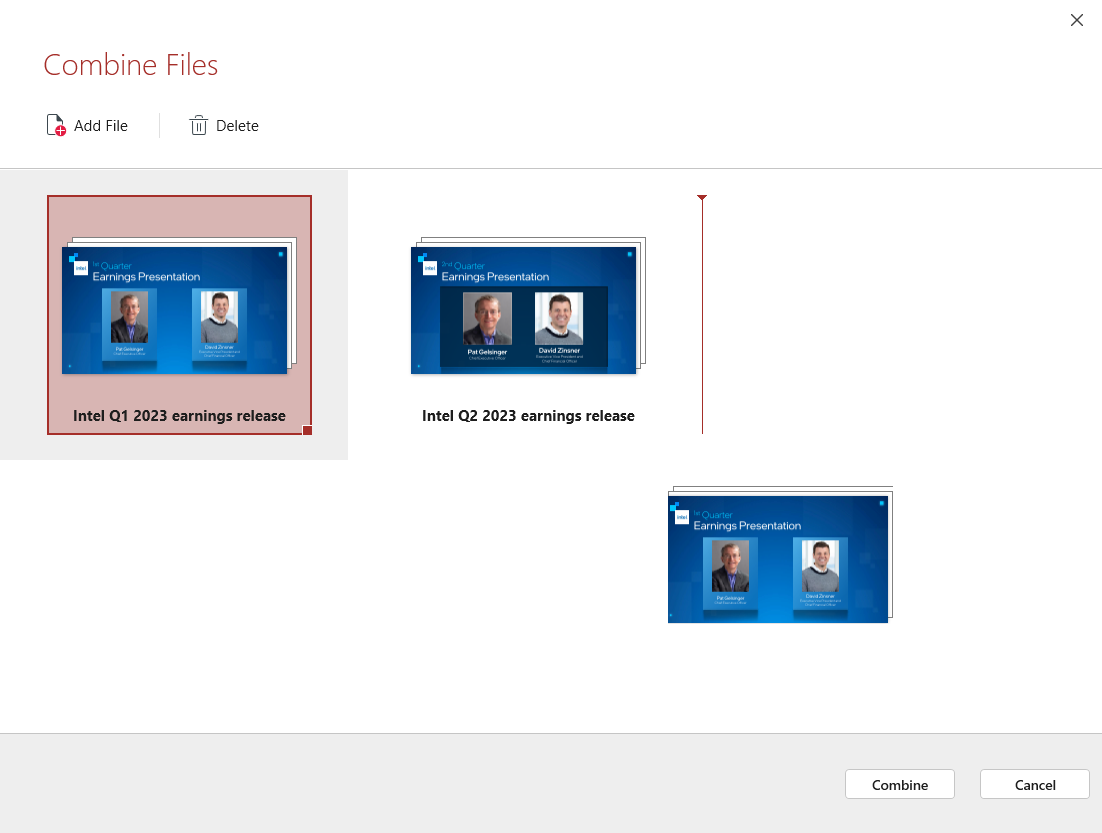
Sayfaları yeniden düzenledikten ve ilgisiz tüm içeriği kaldırdıktan sonra, belgenizin başlangıç sayfası hariç tüm sayfaları görünümden gizlemek için  adresindeki "Daralt" simgesine tıklayabilirsiniz.
adresindeki "Daralt" simgesine tıklayabilirsiniz.